¿Cuántas veces ha sido interrumpido por actualizaciones de Windows 10 mientras estaba en medio de algo importante?? Estoy seguro de que el recuento ha sido alto desde el momento en que Microsoft decidió incorporar la función de actualización automática en Windows 10. No importa lo que estés haciendo pero es cierto que muchas veces las actualizaciones de Windows pueden resultar muy molestas ya que suceden automáticamente sin tu permiso o conocimiento.
Puede pensar en desactivar las actualizaciones automáticas en su PC con Windows 10, pero déjeme decirle que no es tan fácil. En comparación con otras versiones de Windows, Windows 10 ofrece mucho menos control de la interfaz de usuario sobre su mecanismo de actualización. No encontrará una opción para desactivar las actualizaciones de Windows usando el Panel de control o Configuración. Dado que Microsoft vende Windows 10 como servicio, busca actualizaciones automáticamente y las instala, le guste o no. Para deshabilitar las actualizaciones automáticas, debe abrir el Administrador de servicios, ubicar el servicio y cambiar su parámetro y estado de inicio. También debe deshabilitar el Servicio médico de Windows Update - pero esto no es fácil y ahí es donde Bloqueador de actualizaciones de Windows puedo ayudarte.
Al usar Windows Update Blocker, puede deshabilitar o habilitar completamente las actualizaciones automáticas en su PC con Windows 10, con solo hacer clic en el botón. Esta herramienta gratuita le permite administrar el servicio de actualización de manera más eficiente para que pueda trabajar sin problemas.
Bloqueador de actualizaciones de Windows
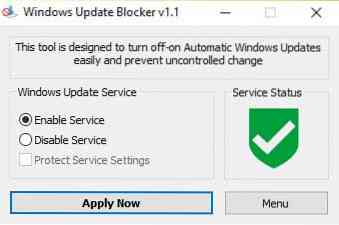
Windows Update Blocker le permite controlar las actualizaciones de Windows 10 y le permite deshabilitar Windows Update Medic Service (WaaSMedicSVC) en Windows 10 también. Esta herramienta es completamente portátil. Todo lo que tiene que hacer es descargar el archivo zip de menos de 800KB, descomprimirlo y comenzar a usar la herramienta.
La interfaz de usuario es fácil de usar y no requiere una comprensión tediosa. Como puede ver arriba, la interfaz de usuario tiene 2 botones de opción para que configure el Servicio de actualización de Windows a "Habilitar servicio" o "Deshabilitar servicio"O puede seleccionar Proteja la configuración de servicio del sistema.
La Aplica ya El botón ejecuta su selección mientras Menú La pestaña ofrece un fácil acceso a la configuración de actualización de Windows y proporciona detalles de la interfaz de línea de comandos de Windows Update Blocker.
Una vez que haya descargado la aplicación, transfiera el archivo zip a la ubicación deseada en su PC y descomprímalo.

Inicie la herramienta haciendo clic en el icono de la aplicación como está marcado por la flecha negra en la captura de pantalla anterior.
Al hacer clic en el Menú , verá las siguientes opciones para elegir, veamos las características de algunas de las útiles,

- Opciones de actualización - Al hacer clic en este botón se abre la página de actualización de Windows predeterminada.
- Servicios de Windows - Al hacer clic en este botón se abre la consola de servicio (local)
- Información de la línea de comandos - Al hacer clic en este botón se abre la información sobre las líneas de comando. La herramienta admite las opciones de la línea de comandos para automatizar las tareas de Windows Update Blocker.
- Idiomas - Al hacer clic en este botón, se abren las opciones de idioma que puede seleccionar.
Cómo deshabilitar el servicio médico de Windows Update
Si intenta deshabilitar Servicio médico de Windows Update a través del Administrador de servicios, obtendrá un Acceso denegado mensaje. Con Windows Update Blocker puede bloquear este o cualquier servicio de Windows Update agregándolos a Wub.ini expediente. Primero tienes que editar Wub.ini y agregue el nombre de servicio deseado debajo de la línea "dosvc = 2,4".
Por ejemplo, si desea bloquear Servicio médico de Windows Update, luego abra el Administrador de servicios de Windows y ubíquelo primero.

Ahora, abra el Servicio y copie el nombre como se muestra a continuación. Es WaaSMedicSVC.

Abre el Wub.ini y pegue el nombre del servicio debajo de la línea dosvc = 2,4.

Abra Windows Update Blocker y haga clic en "Aplica ya" botón.
Qué hacer para eliminar el Servicio agregado recientemente
Para eliminar cualquiera de los servicios agregados recientemente, simplemente abra Windows Update Blocker y seleccione la opción Habilitar servicio y use el botón Aplicar ahora. Luego, elimine la línea de servicio deseada del Wub.archivo ini. Ahora puede optar por deshabilitar el servicio y proteger las opciones de configuración del servicio.
Descargar el bloqueador de actualizaciones de Windows
Windows Update Blocker hace exactamente lo que se denomina, es decir. bloquea las actualizaciones automáticas de Windows. Es simple y fácil de usar y le permite omitir procedimientos prolongados para desactivar las actualizaciones automáticas. Puede descargar Windows Update Blocker desde sordum.org.
Como práctica estándar, siempre debe recordar que las actualizaciones automáticas pueden contener parches de seguridad y definiciones de virus, por lo tanto, al desactivarlas, es posible que las pierda. Por lo tanto, siempre debe usar Windows Update Blocker con la mayor consideración.
Hay más herramientas gratuitas para bloquear las actualizaciones de Windows 10 enumeradas aquí.

 Phenquestions
Phenquestions


